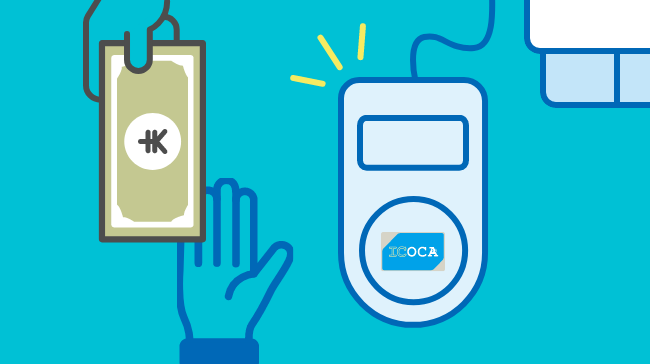チャージする

ICOCAアプリ、ウォレットアプリ、または現金によりApple PayのICOCAへのチャージが可能です。
チャージの手順
ご注意ください
-
チャージ上限額は、チャージ残額とあわせて20,000円までです。
-
2:00~4:00の間はチャージいただけません。
-
通信環境のいい場所で操作してください。(データ通信料がかかります)
-
駅の窓口や券売機・精算機などではチャージできません。一部のトレイ式の券売機・IC入金機では、現金でのチャージが可能です。
ICOCAアプリでのチャージ
Apple Payに設定した決済用カードまたはICOCAアプリに登録したJ-WESTカードによりチャージが可能です。
チャージの手順
-
ホーム画面で【チャージ】を押下してください。
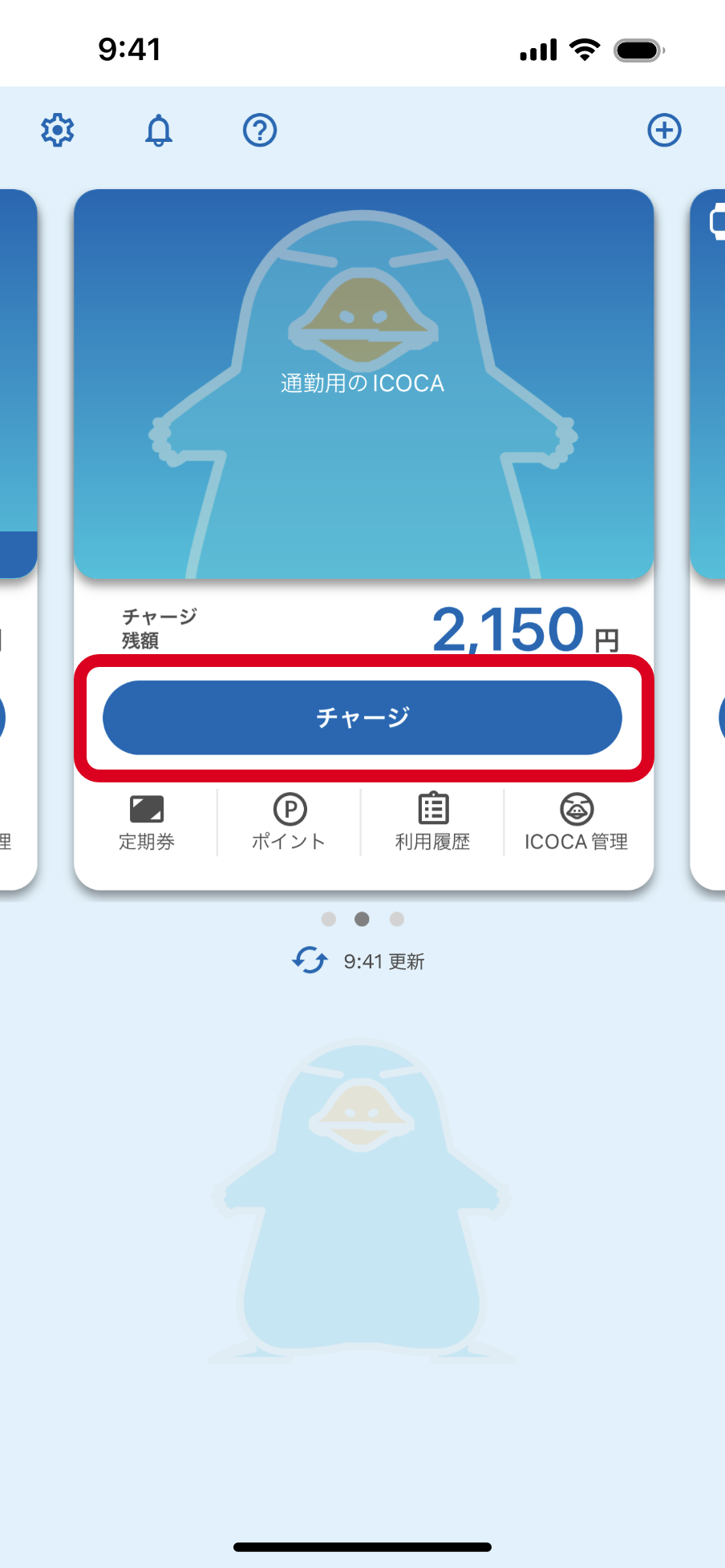
-
金額を入力または選択し、Apple PayまたはJ-WESTカードでチャージしてください。
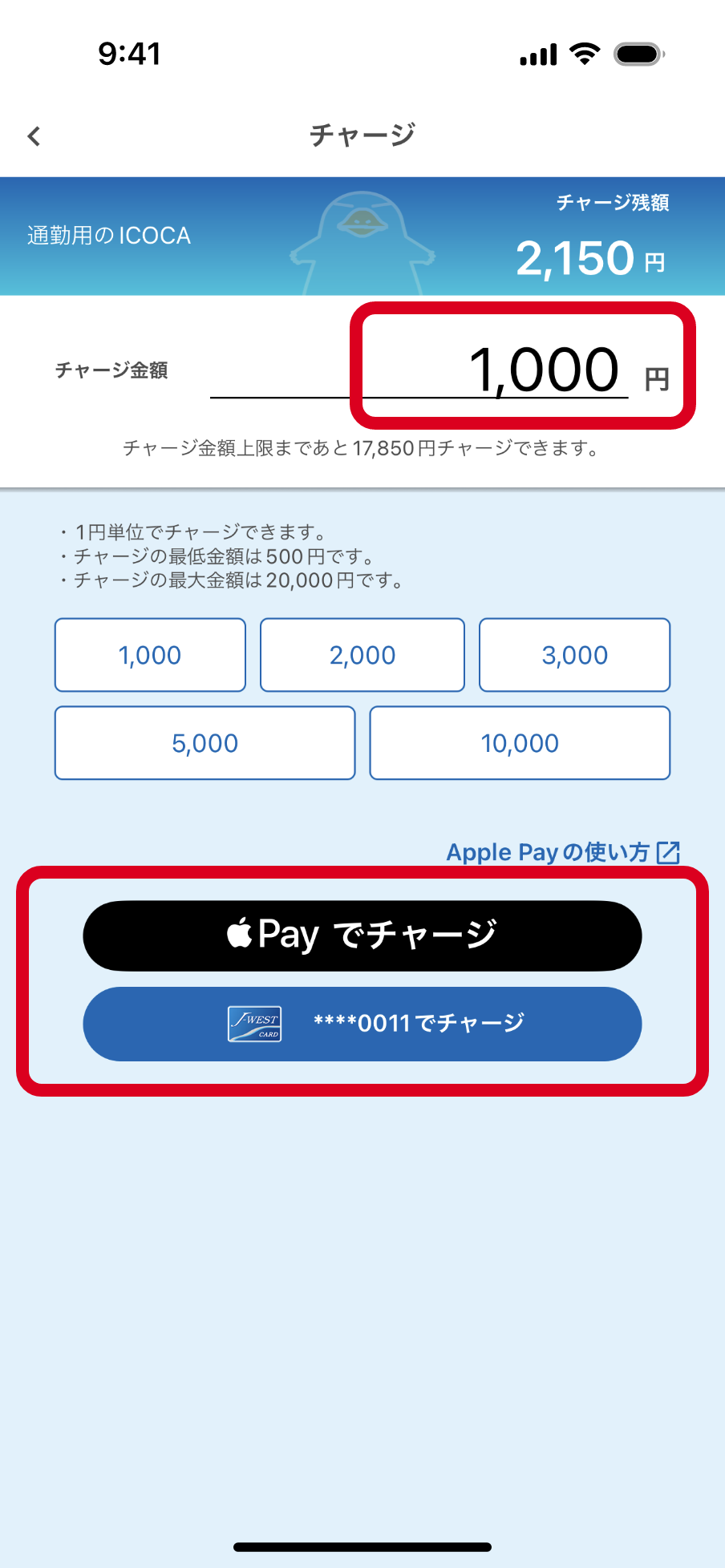
ウォレットアプリでのチャージ
ウォレットアプリに有効な決済用カードを設定することで、Apple Payによるチャージが可能です。
iPhoneのウォレットアプリで行う
-
ウォレットアプリを開きチャージしたいICOCAを選択して【チャージ】を押下してください。
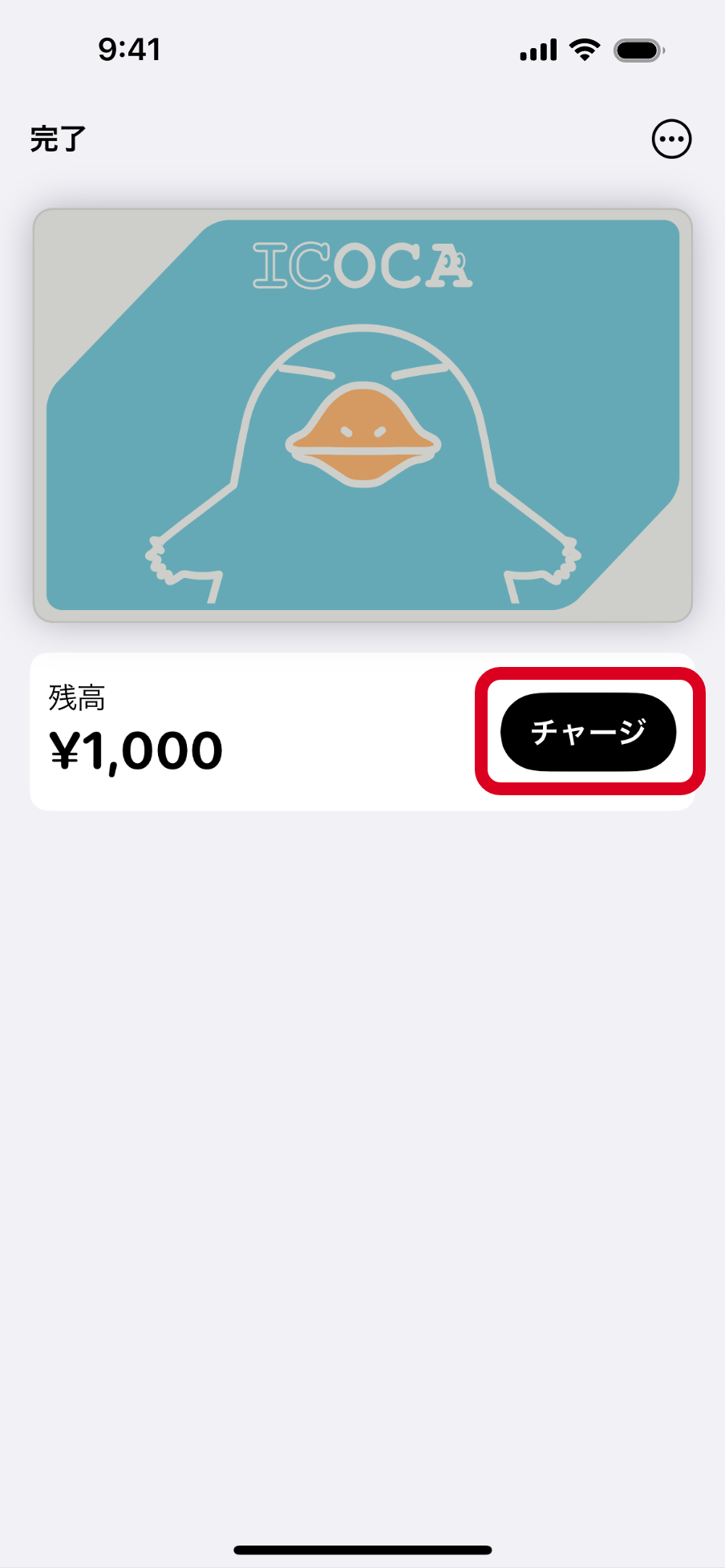
-
チャージ金額を入力し【追加する】を押下して、Face ID、Touch IDまたはパスコードで認証して完了です。
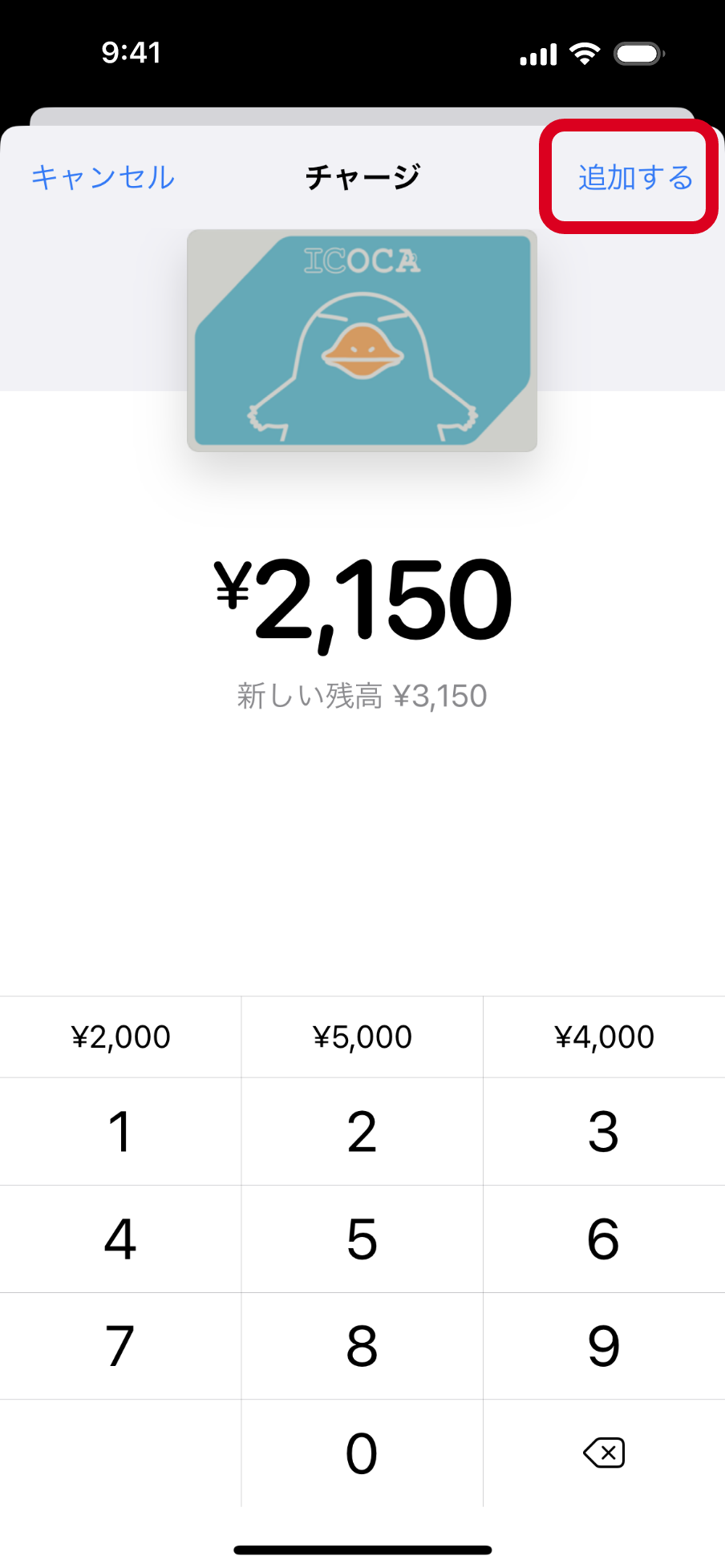
Apple Watchのウォレットアプリで行う
-
ウォレットアプリを開き、チャージしたいICOCAを選択して【+】を押下してください。
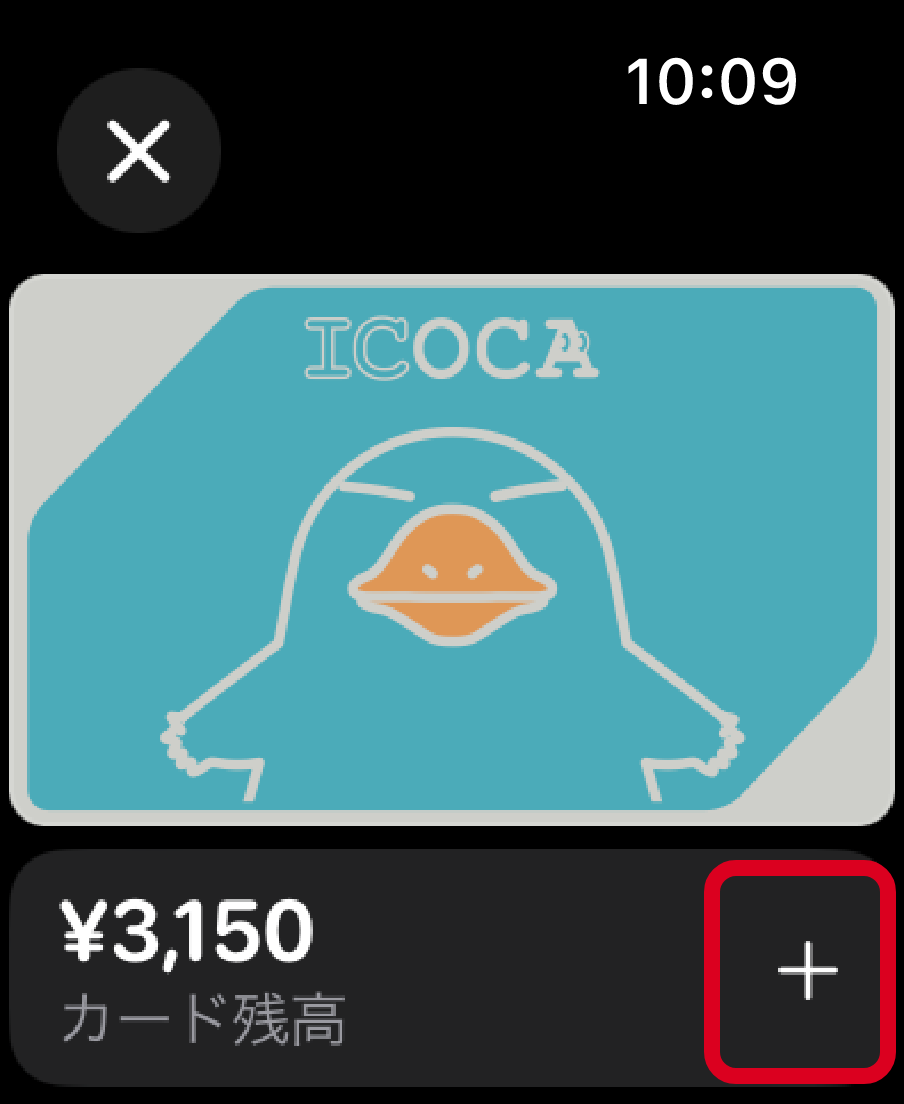
-
【チャージ】を押下してください。
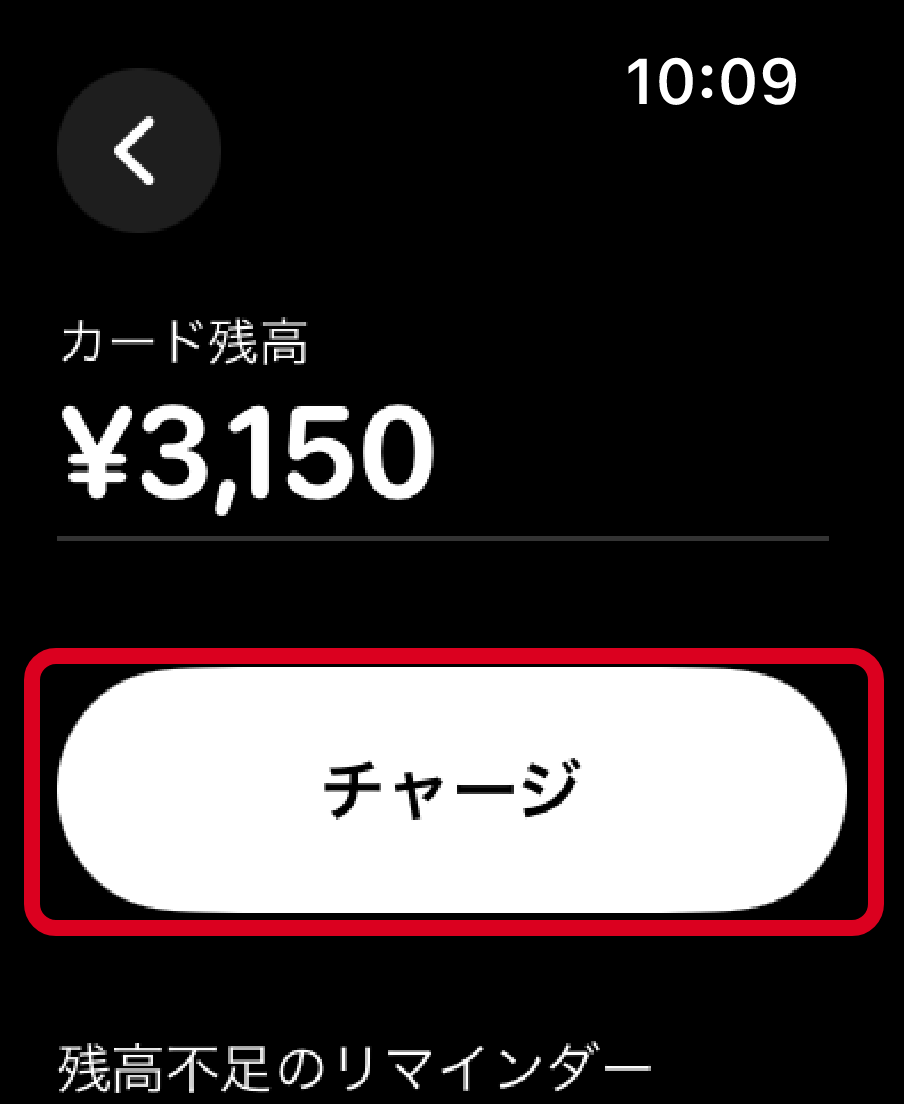
-
ご希望の金額を「+」「-」により設定し、【チャージ】を押下して、再度ボタンをダブルクリックし認証して完了です。
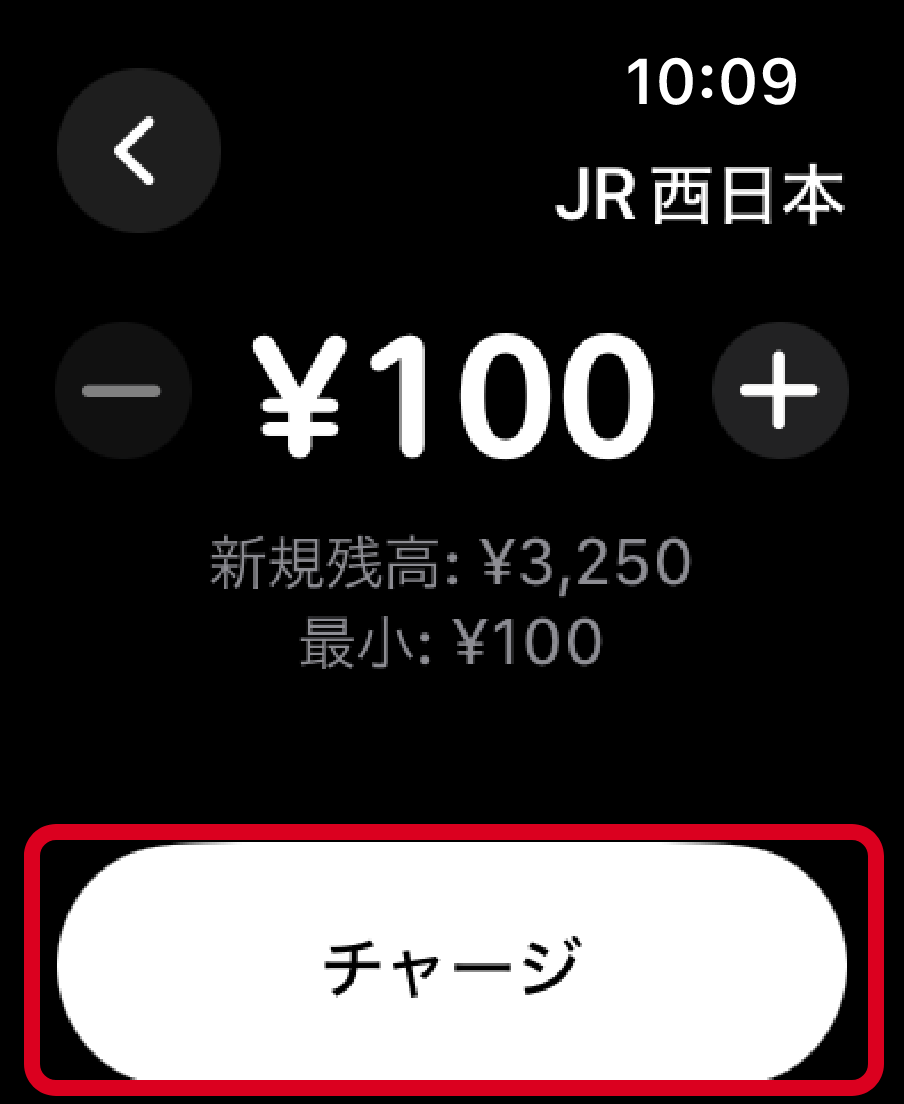
現金でのチャージ
トレイ式の機器がある一部の券売機
-
駅に設置しているトレイ式の機器が付いている一部の券売機、のりこし精算機、および入金機でチャージできます。
-
領収書発行をご希望の場合は券売機・入金機操作により領収書/レシートをお受け取りください。
-
現金によるチャージ分は、モバイルICOCA会員メニューサイトから領収書を印刷することはできません。

チャージができるお店
レジ係員に「ICOCAにチャージ」とお申し出いただき、ご希望額の現金をお支払いください。
【エクスプレスカード設定している場合】
そのままタッチすることでエクスプレスカード設定しているICOCAにチャージされます。
【エクスプレスカード設定をしていない場合】
ウォレットアプリを開き、Face IDなどで認証してチャージするICOCAを表示させたうえでタッチしてください。
エクスプレスカード設定について詳細はこちら
セブン銀行ATM・ローソン銀行ATM
案内表示にそって、操作してください。